文章目錄
- 前言
- 一、區別 Eclipse 插件更新與 Eclipse 更新
- 二、Eclipse 官方插件更新/安裝
- 2.1、檢查更新
- 2.2、確認更新安裝信息
- 2.3、進行配置及插件升級
- 2.4、重啟 Eclipse 更新成功
- 三、第三方插件更新/安裝
- 3.1、第三方插件更新/安裝流程
- 3.2、安裝 Eclipse 官方提供的安裝框架
- 3.3、去第三方網址下載第三方提供的的插件
- 3.4、將第三方插件集成到 Eclipse 的安裝框架中
- 總結
前言
很多同學在使用 Eclipse 的過程中,為了便于開發不可避免的安裝使用了一些官方/第三方提供的插件,如插件 Amateras UML 可以很方便的幫助我們在項目中畫類圖,但是可能隨著版本的迭代與更新,某些插件不更新的話我們就無法繼續使用其提供的服務,對于插件的升級,有些同學也存在誤區,正如標題所說,本文我們將詳細介紹如何更新 Eclipse 中安裝的插件。
一、區別 Eclipse 插件更新與 Eclipse 更新
翻了翻相關論壇的一些資料,發現有很多人搞不清兩個概念,一個是在線升級 Eclipse 插件,另一個是在線升級 Eclipse 新版本,這兩個是有很大區別的:
- 在線升級 Eclipse 插件是指對我們在使用過程中安裝在 Eclipse 中的插件進行升級,如對插件 Amateras UML 進行升級。本文主要介紹該內容。
- 在線升級 Eclipse 新版本即在舊版本的基礎上在線升級新版本,是具有代差的,如將 2019-09 的版本升級為 2021-12 的版本。
需要查看在線升級 Eclipse 新版本的同學請點擊:《Eclipse 版本升級:如何不卸載舊版本 Eclipse 實現在線升級到最新版本?》
二、Eclipse 官方插件更新/安裝
Eclipse 官方插件更新/安裝類似于我們去應用市場進行更新 APP。
2.1、檢查更新
依次點擊 Help→Eclipse Marketplace…,這個時候可以看到 Eclipse 已經為我們歸納出了 Updates available,我們點擊“Update now”即可,具體如下圖所示:

2.2、確認更新安裝信息
接下來我們確認更新安裝信息,依次點擊“Comfirm”和“finish”即可,具體如下圖所示:


2.3、進行配置及插件升級
這個時候我們就可以在進度條中看到升級進度了,具體如下圖所示:

2.4、重啟 Eclipse 更新成功
下載完畢之后,根據提示進行重啟即可安裝成功,具體如下圖所示:

三、第三方插件更新/安裝
3.1、第三方插件更新/安裝流程
第三方插件由于不是 Eclipse 官方所提供的,所以其更新/安裝策略也是不同的,大致流程如下:
- 下載 Eclipse 官方提供的安裝框架。
- 去第三方網址或將第三方提供的 update site 復制到 Eclipse 中的“Install New Software…”中下載安裝第三方提供的插件,具體的 update site 示例如下圖所示:

- 將第三方插件集成到 Eclipse 的安裝框架中。
為了示例,在下文中我們將通過安裝 Amateras UML 進行演示。
3.2、安裝 Eclipse 官方提供的安裝框架
依次點擊 Help →Install New Software…進入 Available Software 的界面,具體如下圖所示:

在上圖的紅框“Work with:”中輸入第三方插件所依賴的框架地址,需要的同學根據項目所需自行查詢。
在本文中我們示例安裝的是 Amateras UML 所以需要安裝 GEF 框架,所以在上圖的紅框“Work with:”中輸入:http://download.eclipse.org/tools/gef/updates/releases/ ,等待加載完畢,勾選所需,具體如下圖所示:

之后點擊“finish”即可。
3.3、去第三方網址下載第三方提供的的插件
瀏覽器下載第三方插件,需要的同學根據項目所需自行查詢。
示例安裝的是 Amateras UML 所以需要下載 Amateras UML,點擊鏈接:https://zh.osdn.net/projects/amateras/releases/ 下載自己所需版本即可,具體如下圖所示:

3.4、將第三方插件集成到 Eclipse 的安裝框架中
將下載好的第三方插件壓縮包解壓到本地,一般第三方插件都是以 JAR 包的形式集成。
將解壓后的 JAR 包復制到 Eclipse 安裝目錄中的 plugins 文件夾即可,具體如下圖所示:

重新啟動 Eclipse,第三方插件就安裝/更新成功了。
示例安裝的 Amateras UML,依次點擊 File→New→Other,就可以看到并使用 Amateras UML 了,具體如下圖所示:

由于本文第三方插件 Amateras UML 安裝僅做示例,如果有同學需要詳細安裝/升級步驟,請點擊:《Eclipse 插件用法:Eclipse 利用 Amateras UML 生成 Java 類圖、時序圖和 UML 類圖》
總結
在本文中我們分別描述了如何對 Eclipse 中安裝的官方和第三方插件進行升級,并給出了相應的升級安裝思路,“授之以魚不如授之以漁”,開發問題千千萬,希望你學有所成。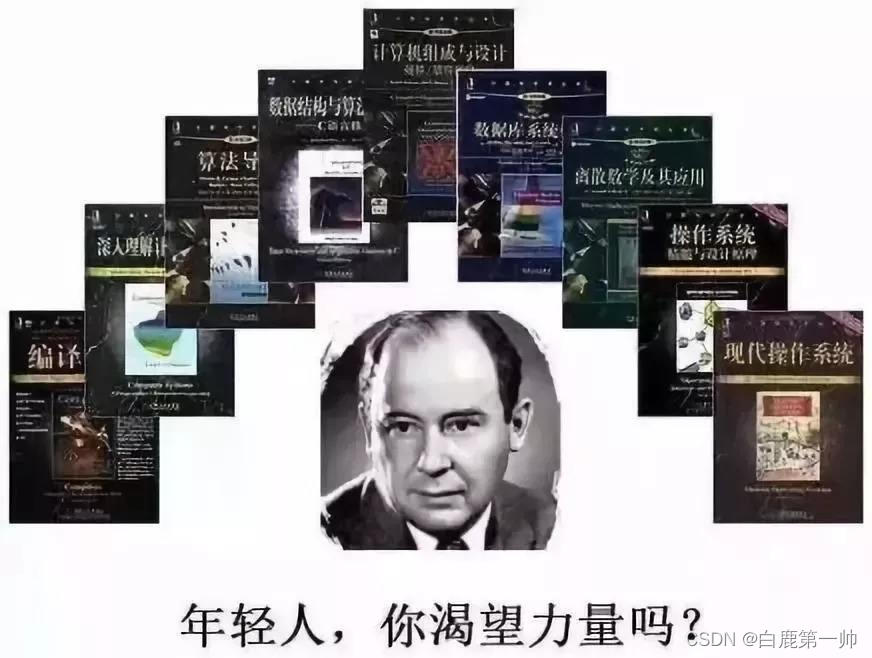
我是白鹿,一個不懈奮斗的程序猿。望本文能對你有所裨益,歡迎大家的一鍵三連!若有其他問題、建議或者補充可以留言在文章下方,感謝大家的支持!
類的設計與應用分析)


的設計應用與抽象類的區別)





:DDoS 防護購買和使用入門指南,DDoS 防護服務有哪些應用場景?)









